Yac как удалить с компьютера
Сегодня поговорим о подозрительной программе Yac, которая устанавливается на компьютер без ведома хозяина. Мы определим, достойна ли она нахождения на ПК или ее стоит скорее удалить.
Yac, что это за программа?
- защита компьютера от червей и троянов;
- чистка компьютера от мусора;
- повышение производительности;
- увеличение быстродействия системы.
Чтобы определиться, нужна вам эта программа или нет, нужно проследить за ней некоторое время. Если за время слежки не было обнаружено никаких провисаний компьютера (огромная нагрузка на CPU, жесткий диск или сеть), значит антивирус можно, по желанию, оставлять.

При обнаружении сильного и частого зависания системы, от зловреда следует немедленно избавиться.
Как появляется на ПК?
Yac, как и все остальные утилиты, созданные для системной зашиты, можно скачать с официального сайта разработчиков. Но утилита не так популярна среди пользователей, поэтому основной способ ее распространения – как дополнительное ПО, через установщик более популярных программ.
Важно! Программа, скачанная как второстепенное ПО или с неофициального источника, может содержать вредоносный код, который будет замедлять работу компьютера.При установке данной утилиты возможно:
- Автоматическое внедрение в браузер малоизвестной и не оптимизированной системы поиска.
- Отправление запросов на сайты, связанные с Yac.
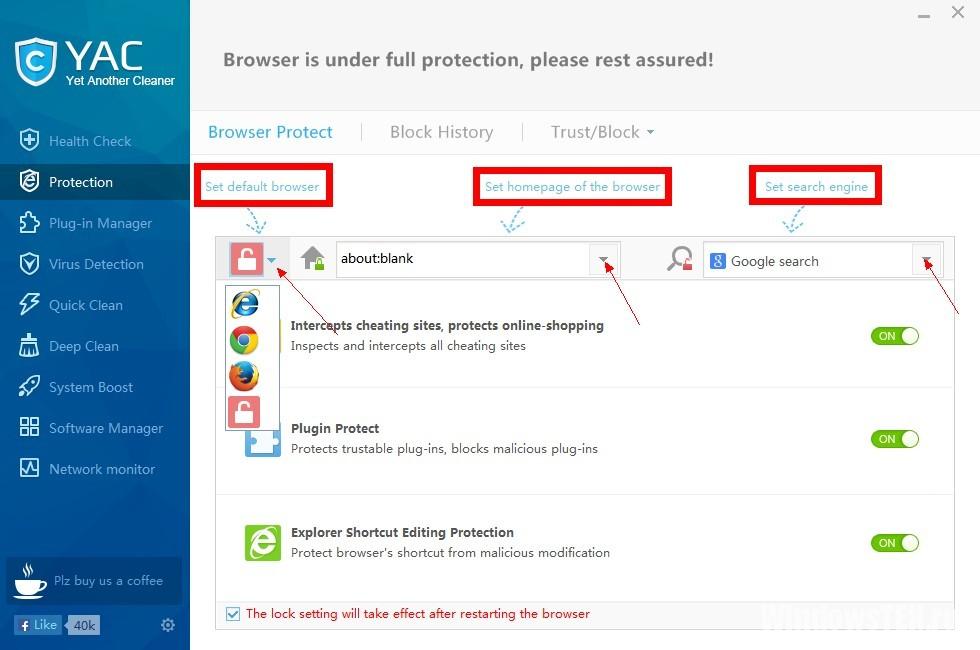
Таким образом, антивирус может дополнительно нагружать компьютер.
Как удалить Yac с компьютера?
Важно! Программа, которая находится на компьютере продолжительное время, может постоянно скачивать и устанавливать новые файлы и программы, тем самым она засоряет и тормозит систему.- Перейдите в безопасный режим ПК без подключения к интернету.
- ПКМ Пуск → «Панель управления» → «Установка удаление программ».
- Далее, найдите Yac Another Cleaner и деинсталлируйте его.
- Проверьте корневую папку C:\Program Files, удалите оставшиеся файлы и папки. Если удаление блокируется каким-либо процессом, используйте Unlocker.
- С помощью CCleaner очистите систему от остатков Yac.
- После удаления выполните глубокую проверку антивирусом.
Если у вас возникли вопросы по поводу удаления программы, опишите проблему в комментариях или используйте специальную форму.
Неизвестные программы, процессы и файлы тревожат душу рядовых пользователей компьютера. И не зря, ведь некоторые из них представляют опасность для личных данных и системы в целом. Поэтому нужно знать информацию о каждом «незнакомце», поселившемся на ПК. В этой статье мы узнаем, что это за программа Elex-tech и как ее удалить.
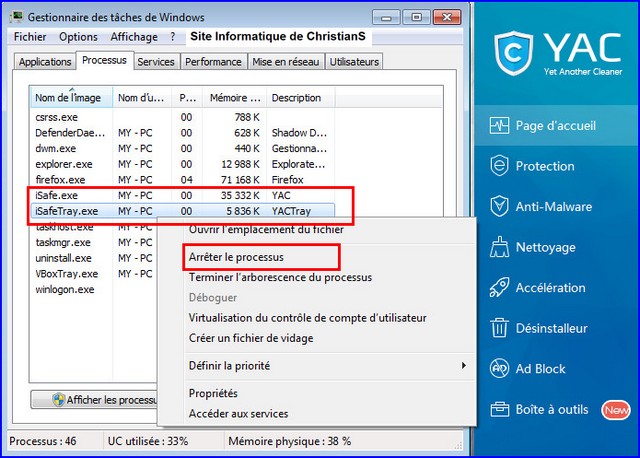
О программе
Elex-tech – это пакет приложений, включающий в себя ряд модулей для оптимизации и очистки операционной системы от мусора и нежелательного ПО. Но несмотря на благородные цели, программу продвигают далеко не самым «чистым» образом. Если вы лично не скачивали и не устанавливали данный софт, можно с уверенностью сказать, что попал он к вам на машину посредством бандлинга – технологии, когда вместе с основным ПО распаковывается дополнительный софт, о котором зачастую умалчивают.
Несмотря на скрытую установку приложение нельзя назвать вирусом. Но если на вашем компьютере уже есть установленный антивирусный клиент, появление Elex-tech может спровоцировать программный конфликт между двумя продуктами. Это приведет к фактическому отключению защиты от вирусных атак.
Основные функции
В пакет Elex-tech входит ряд подприложений, среди которых: PC Cleaner, Speed Up, Desk, Mini tools, iSafeVirusScanner и другие. Но главным представителем одноименной компании является Yet Another Cleaner (YAC).

Основные функции представляют собой стандартный набор инструментов для приложения данной категории:
- удаление временных файлов и системного мусора;
- очистка устаревших ключей реестра;
- защита в реальном времени от вирусных атак;
- возможность просканировать систему на наличие потенциально опасных объектов;
- контроль за запущенными приложениями и службами;
- мониторинг использования аппаратных средств;
- модуль быстрого удаления программ без использования стандартных функций Windows.
Стоит отметить, что приложение меняет настройки браузера (стартовую страницу, панель закладок, поисковую систему по умолчанию) из чего следует вывод о недобросовестности разработчиков.
Внимание! Учитывая такую особенность YAC, как «угон браузера», быть уверенным в эффективности бесплатной и навязанной «защиты» нельзя. Именно поэтому пакет Elex-tech относится к категории нежелательного ПО и рекомендован к удалению.Удаление приложения
Делается это легко и просто. Для этого нужно:
- Закройте программы, относящиеся к Elex-tech (не забудьте о компонентах в трее).
- Путем зажатия клавиш Ctrl+Shift+Esc запустите «Диспетчер задач» и завершите следующие процессы: iSafeSvc, iSafeSvc2, ElexProg, YACTray (32 бита), YAC (32 бита) и другие похожие.
- Перейдите в «Этот компьютер» – «Удалить или изменить программу» и удалите все относящееся к Elex-tech (для быстрого поиска отсортируйте список по дате и сориентируйтесь по вероятной дате появления YAC).

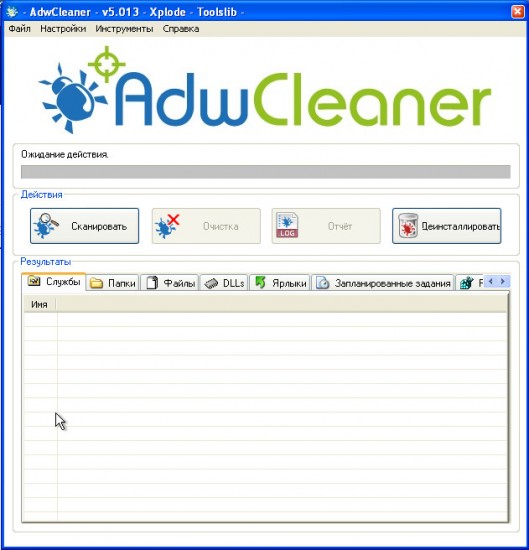



После этих действий весь пакет дополнительных программ удалится с компьютера.
На этом я завершаю статью. Вы узнали, что это за программа Elex-tech и как ее удалить. Даже в случае собственноручной установки приложения, пользоваться ей не рекомендуется: уж очень много негативных отзывов на форумах в сети.
Достаточно часто в компьютерных системах на основе Windows многие вдруг замечают присутствие неизвестной программы YAC. Как удалить с компьютера это приложение максимально быстро и наиболее эффективно, сейчас и будет рассмотрено. Но сначала стоит определить, что это за программа, как она проникает на компьютер и вообще нужна ли пользователю.
YAC: что это за программа?
Если посмотреть на официальное описание, приложение YAC, название которого является аббревиатурой от Yet Another Cleaner, вроде бы представляет собой антивирусный пакет с возможностями оптимизатора, главным образом нацеленный на обезвреживание компьютерных червей и троянов, а также на увеличение производительности системы.
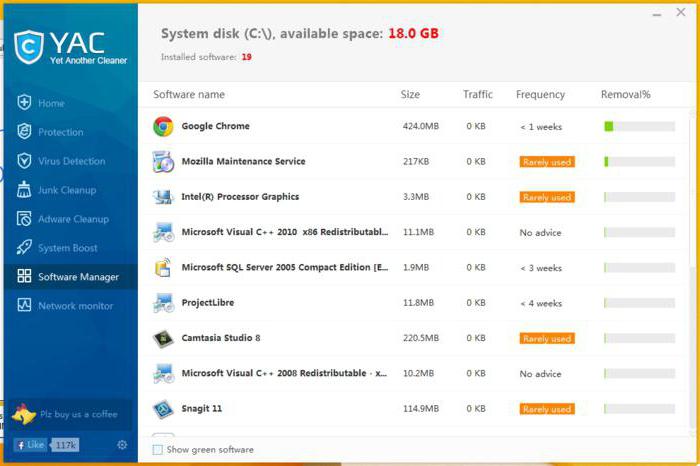
Таков пакет YAC. Что это за программа, по описанию уже немного понятно. Но так ли все безоблачно? Как оказывается, нет. На самом деле приложение в работе проявляет себя как самый обычный вирус-угонщик. Оно автоматически внедряет собственную надстройку во все без исключения интернет-браузеры, подменяет стартовую страницу и устанавливает перенаправление (редирект) на сайты или сервисы, так или иначе связанные с YAC. Как удалить с компьютера этот совершенно ненужный пакет, будет сказано отдельно. Пока же остановимся на некоторых побочных эффектах.
Кроме своего основного направления деятельности и псевдоувеличения производительности системы, программа может вызывать и обратный эффект зависания, неоправданно увеличивая нагрузку на оперативную память и центральный процессор. Случаи, когда такого эффекта не наблюдается, крайне редки. Поэтому многие пользователи и не спешат удалять это приложение. Рано радоваться! Это может проявиться чуть позже, когда программа обоснуется в системе основательно. Вот тогда и возникнут вопросы по поводу того, а нужна ли программа YAC на компьютерном терминале, но будет уже поздно.
Как программа проникает в систему?
Проникает угроза в систему по классической схеме. Ввиду того, что приложение (как бы сильно ни была раскручена реклама) спросом не пользуется, оно способно устанавливаться как сопутствующее ПО в процессе инсталляции других программ.
Многие не обращают внимания на предложения установки каких-то дополнительных компонентов и просто соглашаются. Неудивительно, что после этого они и получают сервис YAC, активированный в фоновом режиме работы, автозагрузке и в браузерах.
YAC: как удалить с компьютера? Основные проблемы
Наконец, несколько слов об удалении приложения. Тут отдельно стоит сказать, что даже после завершения процесса в «Диспетчере задач» не удаляется программа YAC ни одним из стандартных способов. Даже такие мощные утилиты, как CCleaner или всеми хваленый SpyHunter, перед ней пасуют.
Антивирусы тоже не могут блокировать это приложение, поскольку изначально оно имеет статус доверенного. Тем не менее, как выяснилось в ходе постоянных попыток избавления от этой напасти, решение есть.
Оптимальное решение проблемы
Итак, перед нами приложение YAC. Как удалить с компьютера это вредоносное ПО? Тут есть два главных условия. Во-первых, нужно полностью отключить интернет-соединение и произвести перезагрузку.
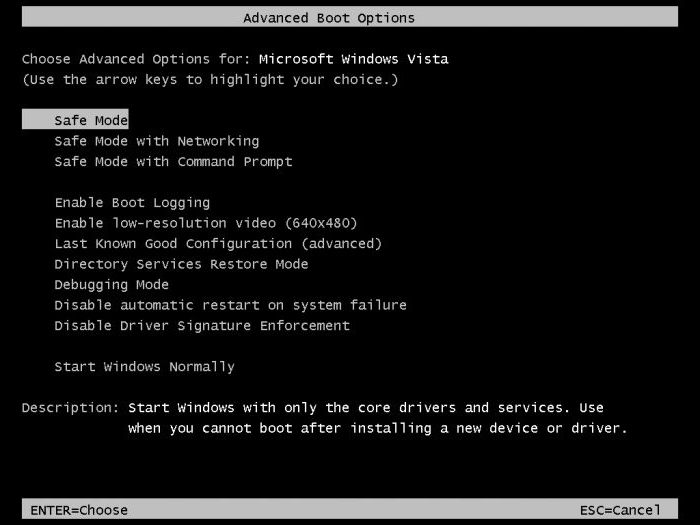
Во-вторых, при рестарте следует использовать клавишу F8 для вызова расширенного меню загрузки, в котором выбирается режим Safe Mode.
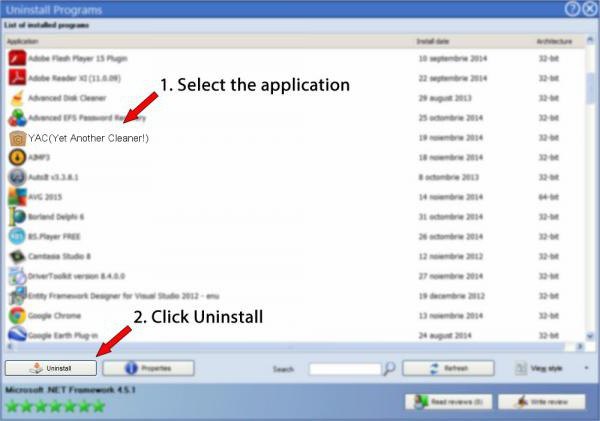
Теперь можно приступать к деинсталляции. Ее производят из стандартного раздела программ и компонентов «Панели управления». После этого необходимо проверить каталог Program Files в системном разделе и удалить все остаточные компоненты, а по возможности желательно еще проверить и системный реестр (но это, как правило, не требуется).
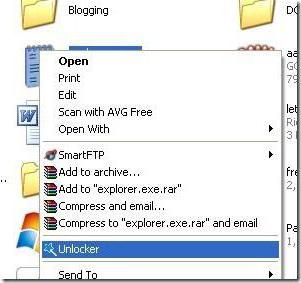
Если элементы, подлежащие удалению, по каким-то причинам блокируются, используйте UnLocker.
Аналогичные действия в том же безопасном режиме можно произвести и при помощи специализированных программ наподобие iObit Uninstaller или Revo Uninstaller, что избавляет пользователя от поиска оставшегося мусора вручную. Кстати, такой вариант выглядит более предпочтительным.
По окончании всех операций рекомендуется проверить систему каким-нибудь оптимизатором (можно использовать тот же CCleaner), а затем произвести углубленное сканирование системного раздела антивирусным ПО или утилитами вроде AdwareCleaner. Но самым лучшим решением станет перезагрузка и запуск программы Kaspersky Rescue Disk с оптического носителя или USB-накопителя еще до старта Windows.
За процессами, которые выполняются на компьютере, необходимо регулярно следить. Ведь наличие подозрительной активности является явным признаком заражения операционной системы вирусами. Сегодня предстоит столкнуться с процессом под названием Gamenet Thorn. Как удалить его? Что это вообще за операция такая? Откуда она берется? Является ли опасной? Разобраться во всем этом не так трудно, как кажется. Особенно если знать всю актуальную и точную информацию о процессе. Так что может пригодиться пользователям при борьбе с Gamenet Thorn?

Описание
Первым делом предстоит понять, с какой заразой придется иметь дело. Задумываться, как удалить процесс Gamenet Thorn, необходимо лишь после этого. Вполне вероятно, что избавляться от него не нужно!
На самом деле для компьютера данный процесс никакой опасности не несет. А вот для данных пользователя - вполне. Gamenet Thorn - это своеобразный "вирус", который начинает сбор данных о компьютере человека, отсылая информацию своим создателям. Поэтому от процесса потребуется избавиться как можно скорее.
Кроме того, Gamenet Thorn - это весьма "тяжелая" задача. Она отнимает около 25% производительности процессора, что приводит к замедлению работы компьютера. Соответственно, важно вовремя найти и устранить операцию. Иначе придется столкнуться с долгой работой ПК, а также постоянно беспокоиться за свои данные.

Откуда берется
А где можно столкнуться с Gamenet Thorn? Как удалить данный процесс раз и навсегда? Статистика показывает, что многие пользователи встречаются с изучаемой заразой. Причем вполне осознанно. Почему?
Gamenet Thorn - это процесс, который начинает работать вместе с игровым клиентом GameNet. Как только пользователь устанавливает его и запускает, активируется 2 процесса: Thorn.exe и ThornHelper.exe. Именно они приносят массу неудобств пользователям. Но не все замечают наличие данных процессов.
К слову, большое количество пользователей столкнулось с вопросом о том, как удалить процесс Gamenet Thorn? после запуска популярной игры Black Desert. Она работает только при наличии игрового клиента GameNet.
Вообще, чтобы обезопасить свои данные и компьютер, не рекомендуется в принципе устанавливать продукцию от "ГеймНет". Даже клиент для игр. Что делать тем, кто уже столкнулся с изучаемой проблемой? Какие советы и рекомендации можно дать пользователям?
Удаление игры
Первое, что придется предпринять - это избавиться от игры, после которой на компьютере возникла изучаемая проблема. Данный процесс никаких трудностей не вызывает.
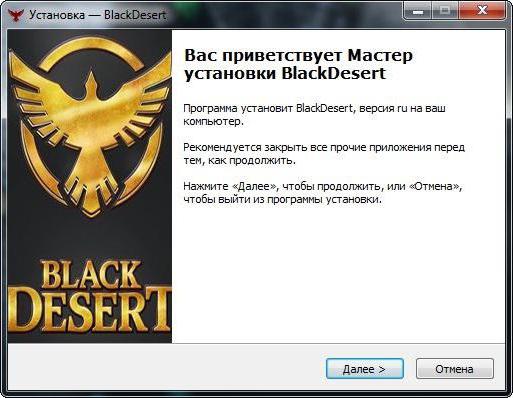
На компьютере был обнаружен Gamenet Thorn? Как удалить его раз и навсегда? Пользователь должен:
- Открыть меню "Пуск" - "Панель управления".
- Найти в данной службе пункт "Установка и удаление программ".
- Нажать на кнопку "Удаление программ".
- Дождаться прогрузки списка. В нем будут опубликованы все приложения, установленные на компьютере.
- Выбрать курсором строчку с названием "проблемной" игры.
- Нажать на кнопку "Удалить" и, следуя указаниям мастера удаления программы, дождаться окончания процесса.
Но это только первый этап. На самом деле процесс борьбы с Gamenet Thorn только начался. Что дальше?
Клиент
Как удалить Gamenet Thorn с компьютера? Сделать это не слишком трудно, если знать, с чего начинать и как действовать в том или ином случае. После того как "проблемная" игра удалена, необходимо в обязательном порядке избавиться от игрового клиента. Иначе все действия окажутся бесполезными. Процесс все равно будет запускаться снова и снова.
Пользователь столкнулся с Gamenet Thorn? Как удалить его? Избавиться от игрового клиента GameNet. Сделать это не труднее, чем удалить игру с компьютера.
- Зайти в "Мастер удаления программ" на компьютере.
- Найти программу под названием GameNet.
- Выделить соответствующую строку и нажать на "Удалить".
Казалось бы, ничего трудного или особенного в этом нет. Но даже после удаления одноименного игрового центра можно заметить, что процессы все равно появляются. В "Диспетчере задач" все равно будет Thorn.exe. Gamenet Thorn удалить труднее, чем кажется!
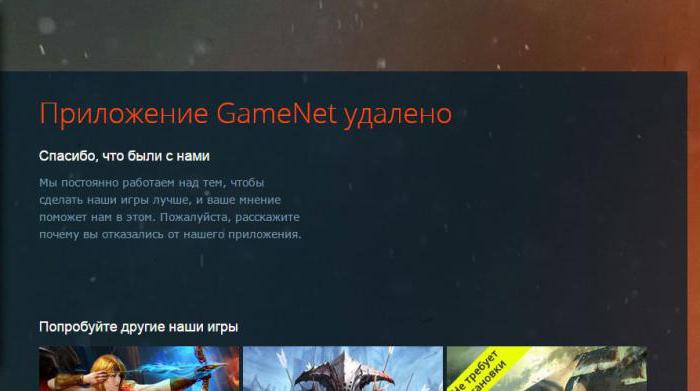
Из процессов
Разумеется, важно завершить все подозрительные и ненужные процессы на компьютере. Этот шаг поможет устранить изучаемую проблему. Рекомендуется даже предпринимать его в самом начале борьбы с вирусом.
Итак, процессы, которые создает GameNet, - Thorn.exe и ThornHelper.exe. Они, как уже было сказано, появляются на компьютере вместе с игровым центром, но не исчезают после удаления оного. Необходимо вручную избавиться от данных задач.
Чтобы сделать это, пользователю придется:
- Зайти в "Диспетчер задач". Для этого на клавиатуре нажать на Ctrl + Alt + Del, а затем выбрать нужный пункт меню.
- Перейти во вкладку "Процессы".
- Найди и выделить названные ранее задачи.
- Щелкнуть по кнопке "Завершить процесс". Она находится в нижней части "Диспетчера задач".
- Согласиться с предупреждением о необратимости действий и возможных неполадках в работе операционной системы.
Следует обратить внимание на еще один факт - перезагружать компьютер после того, как все процессы будут удалены, не стоит. Данный шаг применяется лишь в самом конце. В противном случае на компьютере вновь появится Gamenet Thorn. Как удалить его без особого труда?
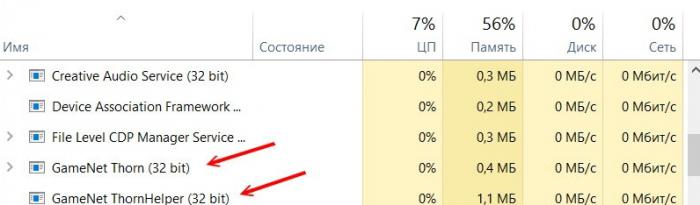
Реестр
Изучаемая зараза прописывается в системный реестр компьютера. И пока задача будет храниться там, убрать ее в полной мере не получится - после перезапуска операционной системы пользователь все равно будет сталкиваться снова и снова с Thorn.exe.
Gamenet Thorn как удалить из реестра? Действовать рекомендуется несколькими способами. Если точнее, то пользователь может поработать с данной службой как вручную, так и автоматически. Оба метода применяются на практике, причем в сочетании друг с другом.
Лучше всего скачать программу Ccleaner. Она находится в свободном доступе, абсолютно бесплатна. Легка в освоении. Gamenet Thorn как убрать из операционной системы и реестра?
Для этого потребуется:
- Запустить Ccleaner. Нажать поочередно на "Анализ", затем на "Очистка".
- Открыть командную строку. В этом поможет сочетание Win + R.
- Набрать в появившемся окошке команду: cd %LOCALAPPDATA%\THORN && thorn.exe -c 20 && thorn.exe –u.
- Нажать на Enter и дождаться выполнения процесса.
- После завершения операции запустить новую команду. Если точнее, то sc delete THORN.
Как только пользователь выполнит указанные операции, можно закрывать командную строку. Она больше не понадобится. Реестр компьютера после проведенных действий будет очищен.
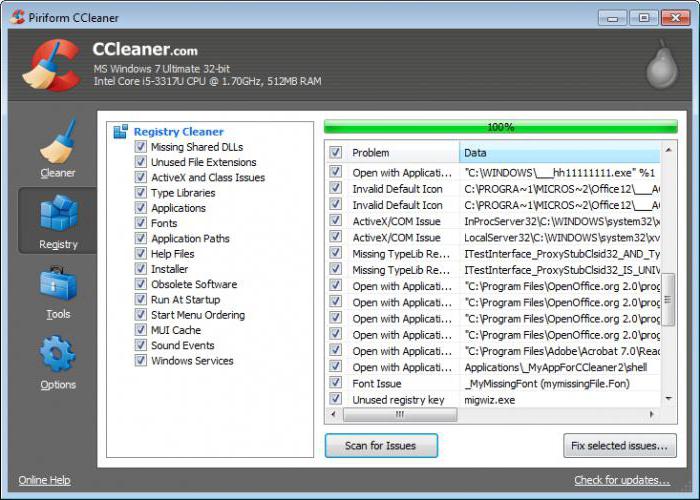
Папки
Но и на этом еще не заканчиваются все необходимые для воплощения задумки в жизнь операции. Gamenet Thorn как удалить? Как только все ранее представленные шаги проделаны, можно приступить к завершающему этапу. О чем идет речь?
Остается немного почистить компьютер вручную от остаточных файлов игрового центра, а также вируса. Делается это без особых проблем. Даже начинающий пользователь сможет освоить данный процесс. Достаточно придерживаться некоторого алгоритма действий. Он зависит от того, какая именно операционная система установлена на компьютере.
Чаще всего можно убрать остаточные файлы от Gamenet Thorn при помощи следующих действий:
- Открыть поиск на компьютере. Он находится в меню "Пуск". Можно также воспользоваться командной строкой.
- Ввести в соответствующую строчку %Localappdata%.
- Осуществить поиск папки. Там необходимо найти документ с названием Thorn.
- Кликнуть по папке правой кнопкой мыши и нажать на пункт меню "Свойства".
- Перейти в раздел "Безопасность" - "Дополнительно" - "Изменить разрешения".
- Убрать галочки (все) в нижней части открывшегося окна.
- Щелкнуть по "Применить", а затем по кнопке "Удалить".
Пожалуй, именно эти действия помогут разобраться в изучаемом процессе. Все проще, чем кажется. Пользователь столкнулся с Gamenet Thorn? Как удалить? Windows 10 предлагает просто поместить папку Thorn в корзину операционной системы и удалить ее. Тогда не придется работать со свойствами документа.
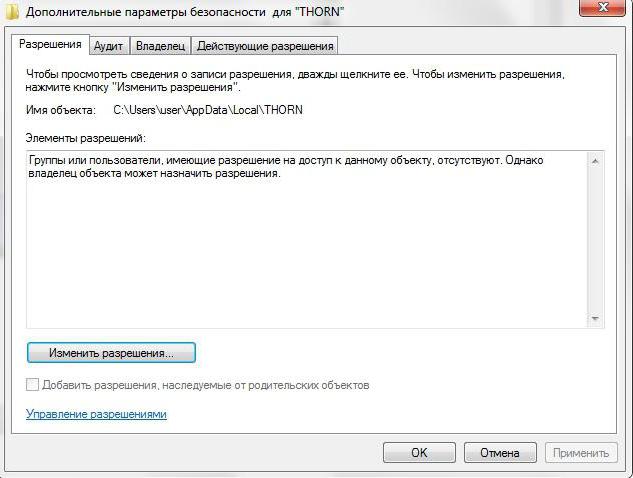
Вместо заключения
Отныне понятно, как избавиться от изучаемого вируса под названием Gamenet Thorn. Лишь после всех перечисленных шагов можно перезагрузить компьютер. После загрузки ОС рекомендуется проверить наличие упомянутых ранее процессов. Их не должно быть.
Следует помнить, что наличие Gamenet Thorn на компьютере - не основание для переустановки операционной системы. Хотя некоторые пользователи решают проблему именно таким способом. В любом случае устанавливать игровой центр GameNet после перечисленных шагов не стоит. Иначе все удаленные процессы вновь вернутся.
Читайте также:


